win10这款操作系统大家都不陌生吧,而下面这篇文章就为大家讲解在win10里安装photoshopcc的图文操作,有需要学习的小伙伴就赶紧和小编一起来学习一下吧。
在win10里安装photoshopcc的图文操作
下载Adobephotoshopcc2015官方简体中文版,并解压到指定位置。

解压完毕后找到“set-up.exe”,双击开始安装photoshopcc2015。

启动安装程序以后,会出现下面的窗口,点击忽略继续安装。
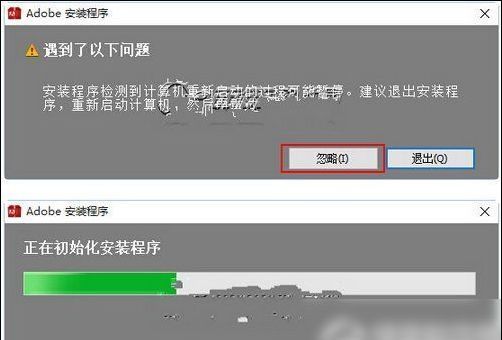
这一步会让我们选择安装的版本,这里我们先选择试用
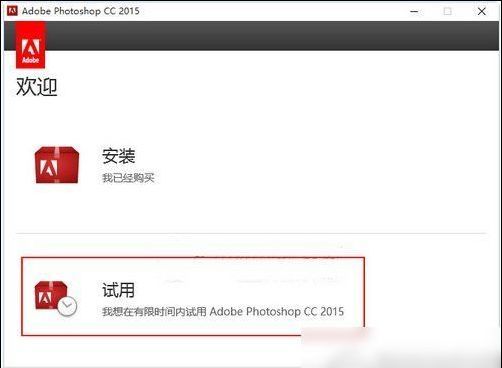
此步需要输入AdobeID,这里我们需要断网操作,先断开网络安装程序会提示你请连接到internet然后重试,这里我们选择以后登录。
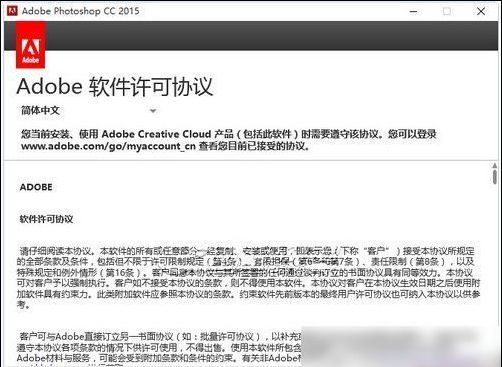
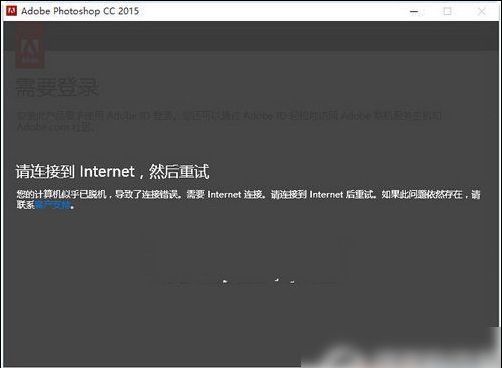
以上这里为各位分享了在win10里安装photoshopcc的图文操作。有需要的朋友赶快来看看本篇文章吧。